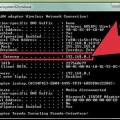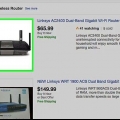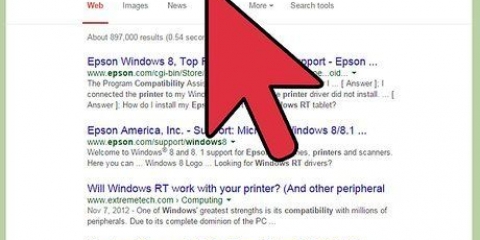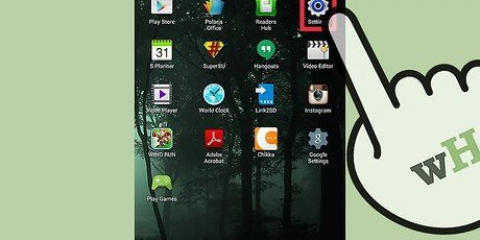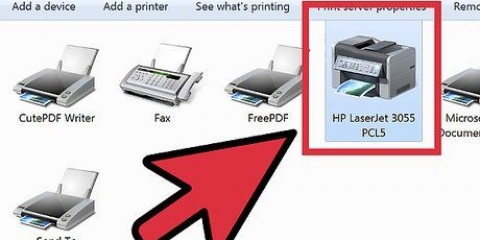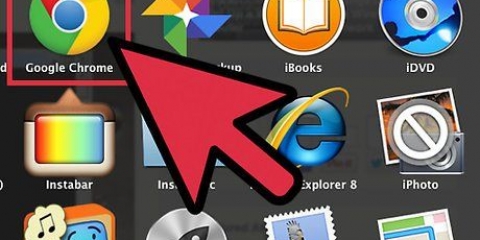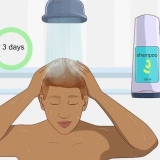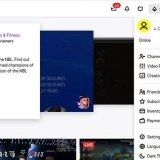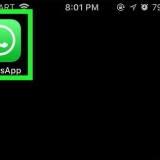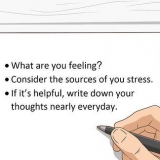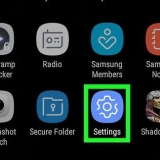3. Durante a instalação do software da impressora: Siga as instruções na tela até que seja solicitado o tipo de conexão. Quando solicitado, selecione Via Rede, Rede ou Sem Fio. Siga as instruções na tela para concluir a instalação do software da impressora. Nota: Durante a instalação, a conexão entre o computador e a rede sem fio deve ser desconectada temporariamente. Você não terá acesso à internet. Se você trabalha online e/ou faz download de arquivos, certifique-se de salvá-los antes de continuar com este método de configuração. Se o HP Automatic Wireless Connect não for oferecido durante a instalação do software, você será levado por outro método de configuração sem fio. Tanto a impressora quanto o roteador sem fio devem suportar o método de botão WPS. Para fazer isso, consulte o manual da impressora e do roteador sem fio. Deve haver um botão WPS no roteador sem fio. Sua rede deve usar WPA ou WPA2 para segurança. A maioria dos roteadores WPS sem fio não pode se conectar usando o método WPS se WEP ou nenhuma segurança for usada. A maioria dos roteadores WPS sem fio não pode se conectar usando o método WPS se você usar a configuração de nome de rede padrão do fabricante e nenhuma segurança. O Assistente de configuração sem fio mostra quais redes sem fio estão disponíveis. Escolha sua própria rede na lista. Se sua rede sem fio não estiver listada, você mesmo poderá inserir o nome de sua rede indo até o final da lista. Se você mesmo digitar o nome, deverá prestar atenção às letras maiúsculas e minúsculas. O nome tem que estar exatamente certo. É importante que você só conecte e desconecte o cabo quando o software lhe disser para fazer isso. O software explica exatamente como estabelecer uma conexão sem fio com a impressora. Em alguns casos, o software pode gravar automaticamente todas as configurações sem fio para você. Ao instalar a impressora no computador pela primeira vez, o software pode não encontrar a impressora na rede. Neste caso, o software irá guiá-lo através das ações necessárias, passo a passo.
Adicionar uma impressora hp a uma rede sem fio
Contente
As impressoras HP podem ser adicionadas à sua rede de várias maneiras, dependendo do modelo da impressora e da configuração da sua rede. Mostraremos algumas maneiras. Antes de começar, verifique se a impressora, o computador e a rede estão ligados e funcionando corretamente.
Degraus
Método 1 de 4: HP Auto Wireless Connect
1. Verifique se sua configuração é compatível com HP Auto Wireless Connect. Para usar esse método, seu computador e rede devem atender aos seguintes requisitos:
- Seu computador está executando o Windows Vista, Windows 7, Windows 8 (PC) ou OS X 10.5+ (Mac).
- Seu computador deve estar conectado a um 802.roteador sem fio 11 b/g/n através de um 2.conexão de 4 GHz. A 5.A rede de 0 GHz não é suportada pela HP (1/1/2013).
- Seu computador usa uma conexão sem fio com a rede e o sistema operacional controla o adaptador sem fio para que o software HP possa recuperar as configurações de rede atuais do computador.
- Seu computador usa um endereço IP dinâmico, não um endereço IP estático.
2. Certifique-se de ter o software mais recente para sua impressora e computador. Você pode baixá-lo em http://www.hp.com/go/atendimento ao cliente. Certifique-se de selecionar o software correto adequado ao sistema operacional do seu computador e ao modelo da sua impressora.
Método 2 de 4: Configuração Protegida de Wi-Fi (WPS)
1. Existem algumas condições que devem ser atendidas antes que você possa usar o método de botão de pressão:
2. Inicie o modo de botão WPS na sua impressora. Consulte o manual da impressora para obter instruções sobre como iniciar o WPS na impressora.
Pressione o botão WPS no seu roteador em 2 minutos.
Método 3 de 4: Assistente de configuração sem fio
1. Certifique-se de saber o nome da rede e a senha de segurança (WEP ou WPA).
2. No painel de controle da impressora, pressione o botãoConfigurações e selecione o cardápio Rede.
3. Digite sua chave WEP ou senha WPA. Ao digitar o código ou senha, preste atenção às letras maiúsculas e minúsculas.
A impressora agora deve se conectar à rede sem fio. Se não conectar, você pode imprimir um relatório de teste que pode dizer o que está errado.
Método 4 de 4: Especificando as configurações sem fio via USB
1. Durante este procedimento, você precisará conectar temporariamente um cabo USB entre o computador e a impressora.
Pontas
- Se você receber mensagens do firewall em seu computador, escolha `Sempre permitir` para que a instalação do software possa começar.
- Certifique-se de ter o software mais recente para sua impressora e computador. Você pode baixá-lo em http://www.hp.com/go/atendimento ao cliente. Certifique-se de selecionar o software correto adequado para o sistema operacional do seu computador e o modelo da impressora.
- No Linux, você precisa do pacote hplip (abreviação de HP Linux Imaging and Printing). Em seguida, execute hp-setup como root.
Avisos
- Muitas impressoras sem fio não têm um endereço MAC, então talvez seja necessário desligar o filtro MAC no seu roteador primeiro.
Coisas que você precisa
- Computador
- roteador sem fio
- Impressora sem fio
- Cabo USB (opcional)
Artigos sobre o tópico "Adicionar uma impressora hp a uma rede sem fio"
Оцените, пожалуйста статью
Similar
Popular